Personvern i den digitale æra: Sikring av dine meldinger på iPhone
I vår digitale tidsalder er personvern både avgjørende og paradoksalt nok ofte en mangelvare. Når det gjelder sensitiv informasjon som private bilder eller e-post, er beskyttelse av dataene dine viktig. Dine meldinger er blant de mest personlige datatypene på din iPhone, og det er naturlig å ønske å hindre uautorisert tilgang. Heldigvis finnes det flere metoder for å sikre dine meldinger på iOS. Denne artikkelen gir deg en oversikt over hvordan du kan skjule meldinger på din iPhone.
Slik skjuler du meldinger på iPhone og iPad (2022)
Uansett om du primært bruker iMessage, eller om du foretrekker sikre meldingsapper som Telegram, Signal eller WhatsApp, finnes det muligheter for å skjule meldinger. Selv om iMessage ikke har en innebygd funksjon for å skjule eller låse chatter, tilbyr de fleste tredjepartsapper støtte for Face ID og Touch ID for ekstra sikkerhet. I denne artikkelen ser vi nærmere på hvordan du kan skjule eller låse dine samtaler i disse appene.
Du kan bruke innholdsfortegnelsen nedenfor for å navigere direkte til den appen du er mest interessert i.
Skjul meldinger fra låseskjermen og varslingssenteret på iPhone og iPad
Det er lite poeng i å skjule selve meldingene hvis innholdet fortsatt er lett tilgjengelig via låseskjermen eller varslingssenteret. For å øke sikkerheten, bør du også hindre meldingsvarsler fra å vises i bannerstil, og generelt sørge for at låseskjermen er godt sikret.
1. Åpne Innstillinger-appen på din iPhone eller iPad og trykk på «Varsler».
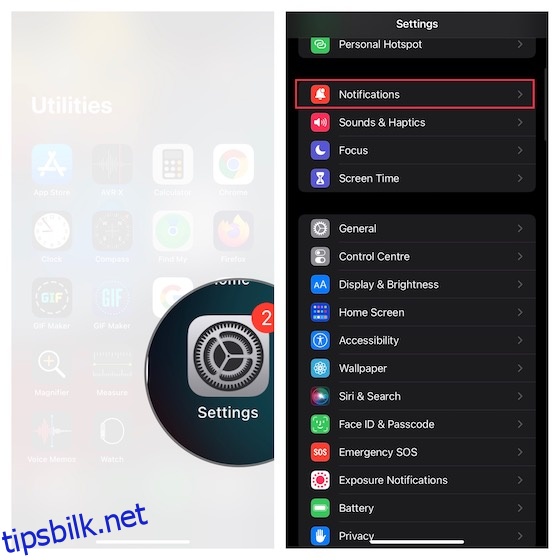
2. Bla nedover for å finne «Meldinger»-appen og velg den. Under «Varsler»-delen, fjern haken ved «Låseskjerm», «Varslingssenter» og «Bannere».
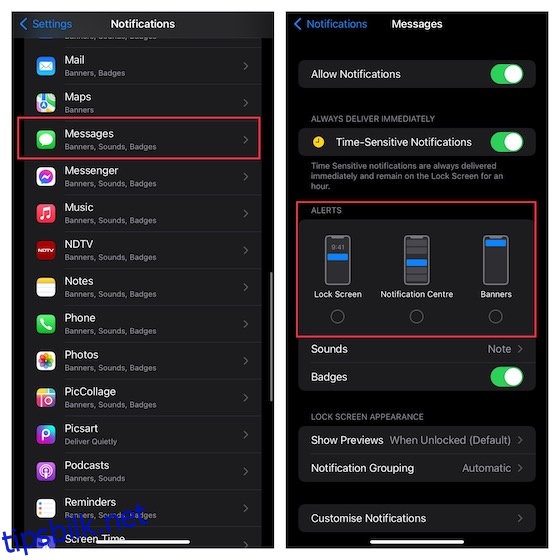
Skjul forhåndsvisning av meldinger fra låseskjermen på iPhone og iPad
iOS har en funksjon som lar deg skjule tekstforhåndsvisninger på låseskjermen på din iPhone eller iPad. Denne personvernfunksjonen gir et ekstra lag med sikkerhet for dine personlige meldinger.
1. Gå til Innstillinger-appen på din iOS/iPadOS-enhet -> «Varsler» -> «Meldinger».
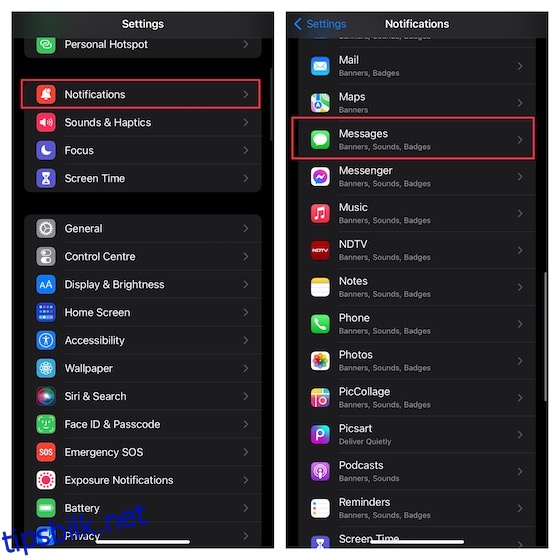
2. Bla ned til «Låseskjermutseende»-delen og trykk på «Vis forhåndsvisninger». Her har du tre alternativer:
- «Alltid»: Viser alltid forhåndsvisninger av varsler på låseskjermen.
- «Når ulåst (standard)»: Viser forhåndsvisninger kun når enheten er ulåst.
- «Aldri»: Skjuler alltid forhåndsvisninger av meldinger på låseskjermen.
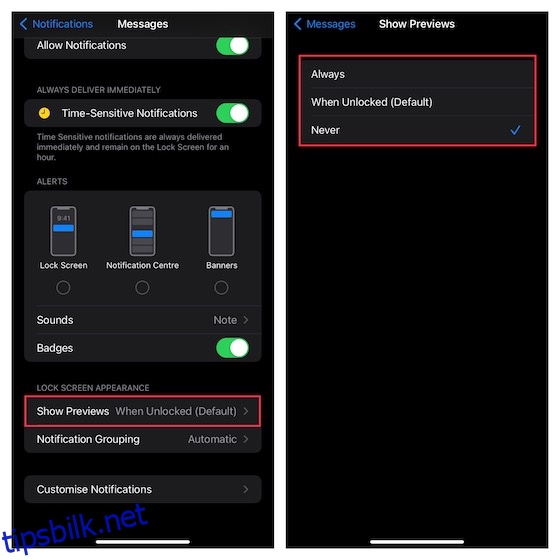
Skjul varsler fra spesifikke iMessage-samtaletråder på iOS og iPadOS
Apples Meldinger-app gir deg mulighet til å skjule varsler fra individuelle samtaletråder. Dette er spesielt nyttig for å beskytte dine mer private eller sensitive samtaler.
1. Åpne Meldinger-appen -> velg den aktuelle samtaletråden.
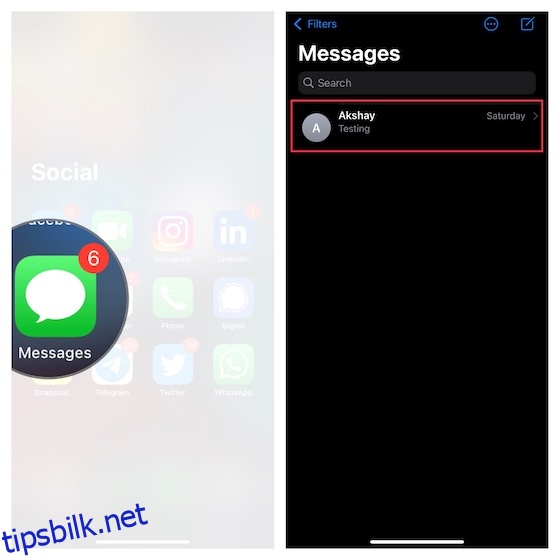
2. Trykk på navnet øverst i samtalen og aktiver bryteren ved siden av «Skjul varsler». Trykk på «Ferdig» øverst til høyre for å bekrefte endringene.
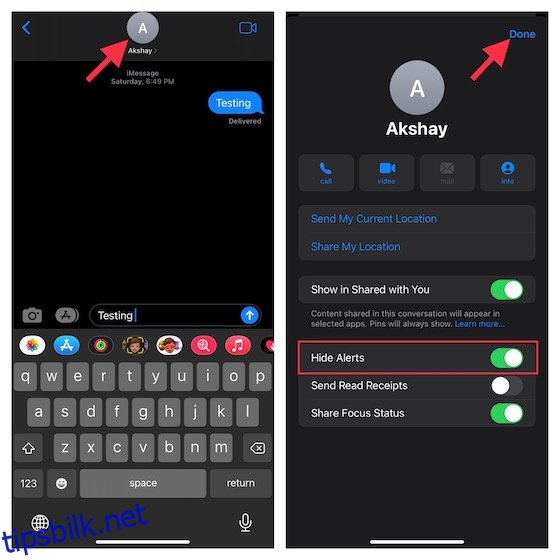
Skjul iMessage med «Usynlig blekk»-effekt på iPhone og iPad
iMessage har en personvernsorientert effekt kalt «Usynlig blekk» som skjuler teksten din bak en uskarp animasjon. Mottakeren må «tørke bort» blekket for å lese meldingen. Denne effekten er en fin måte å beskytte sensitive meldinger på.
- Åpne Meldinger-appen -> velg en samtaletråd.
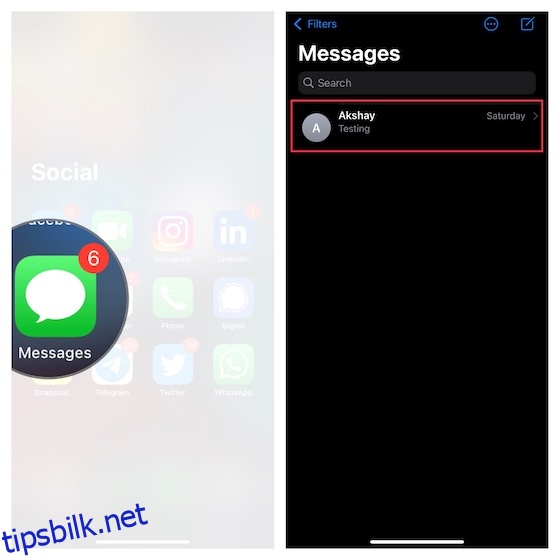
- Skriv meldingen din. Deretter trykker og holder du på Send-knappen (pil oppover) og velger «Usynlig blekk».
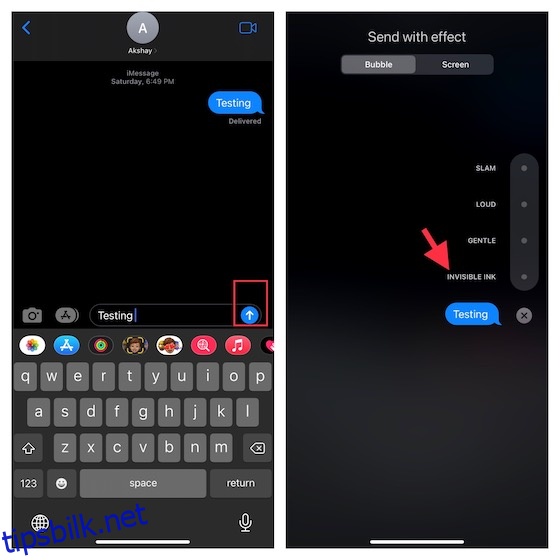
- Meldingen din vil nå være skjult bak uskarpe piksler. Trykk på Send (pil oppover) for å sende meldingen.
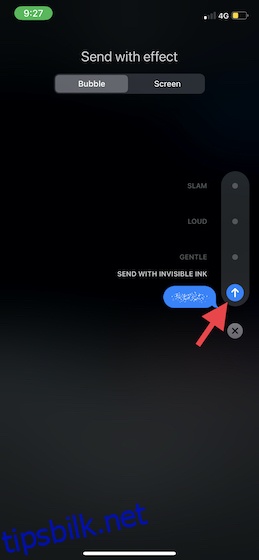
Skjul WhatsApp-chatter på iPhone
Arkivering er en effektiv måte å skjule WhatsApp-meldinger på. Hvis du ønsker å holde private samtaler skjult, er dette en enkel metode.
- Åpne WhatsApp på din iPhone og finn chattråden du vil skjule.
- Sveip fra høyre til venstre på meldingstråden og trykk på «Arkiver»-knappen.
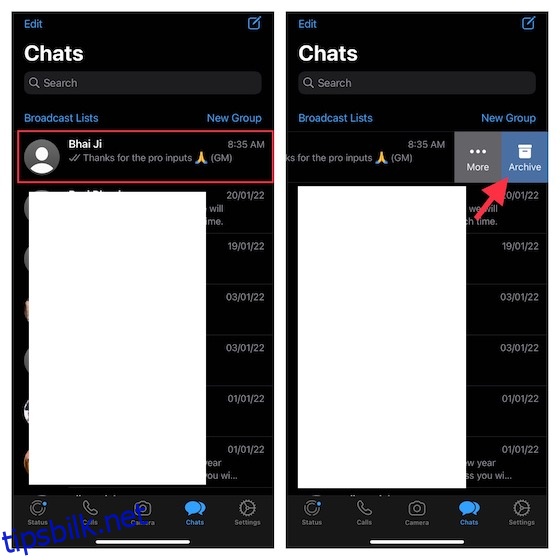
- De skjulte chattene dine vil nå befinne seg i «Arkivert»-delen. Vær oppmerksom på at arkiverte chatter vil bli uarkivert ved nye meldinger.
- For å holde dem skjult permanent, går du til Innstillinger -> «Chatter» og aktiverer «Behold chatter arkivert».
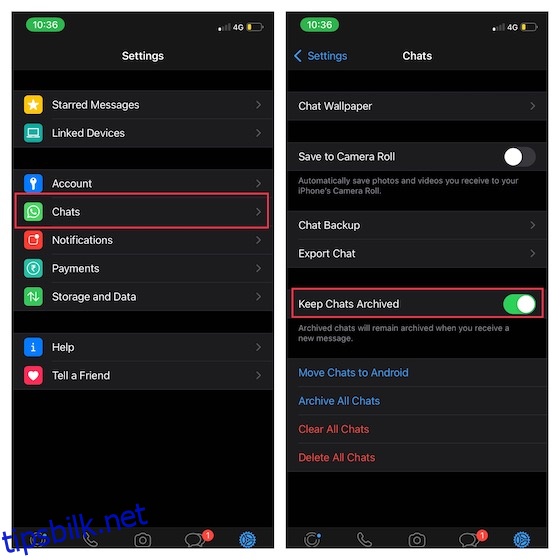
- For å uarkivere en WhatsApp-chat, naviger til «Chatter»-skjermen -> dra ned for å avsløre «Arkivert»-delen og trykk på den. Sveip fra høyre til venstre på den aktuelle chatten og trykk «Uarkiver».
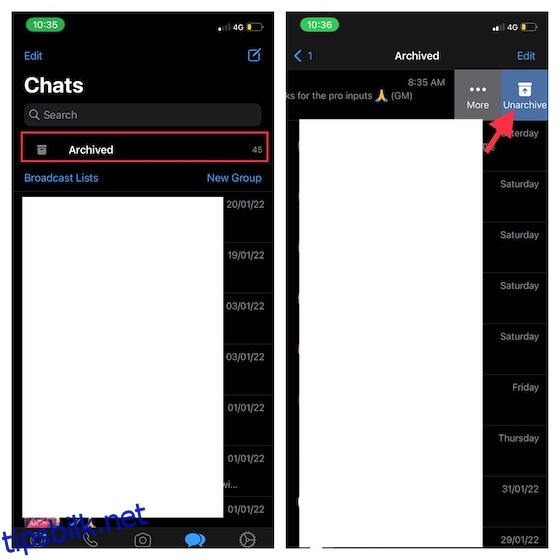
Skjul Telegram-chatter på iPhone og iPad
Arkivering av Telegram-chatter på iPhone er like enkelt som i WhatsApp.
1. Åpne Telegram-appen på din iOS-enhet -> velg chattråden du ønsker å skjule.
2. Sveip til venstre på chatten og trykk på «Arkiver»-knappen.
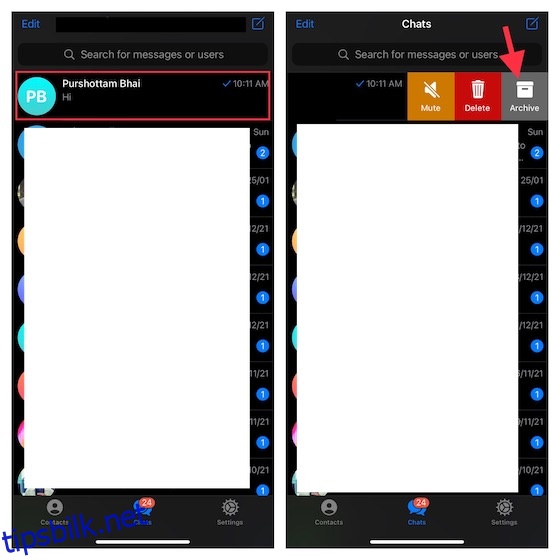
Den skjulte chatten vil bli flyttet til mappen «Arkiverte chatter». For å vise en melding, dra ned på chatskjermen for å få tilgang til mappen «Arkiverte chatter» og trykk på den. Sveip til venstre på samtaletråden og trykk «Fjern arkiv».
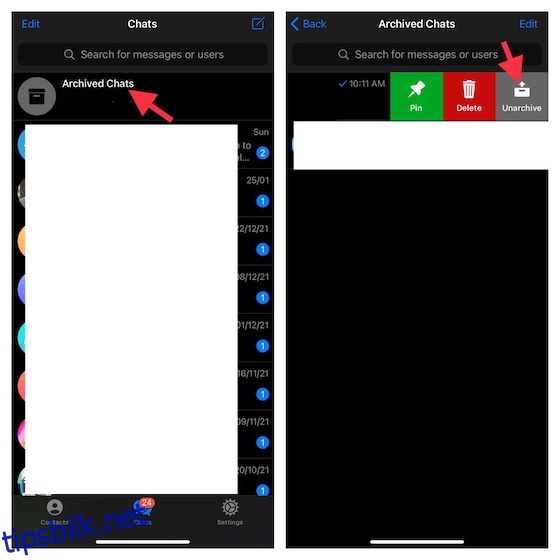
Skjul Signal-chatter på iPhone og iPad
Prosessen for å skjule chatter i Signal er identisk med den i WhatsApp og Telegram.
1. Åpne Signal-appen på din iOS-enhet og velg den chattråden du vil skjule.
2. Sveip fra høyre til venstre på chatten og trykk på «Arkiver».
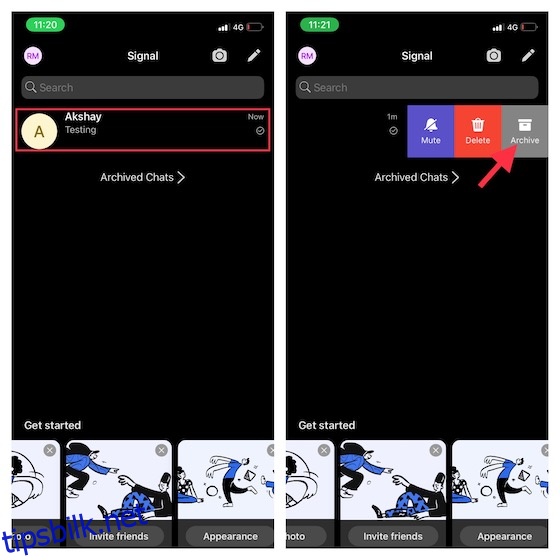
3. De skjulte chattene dine vil gå inn i «Arkiverte chatter». For å vise Signal-chatter, naviger til denne delen og sveip til venstre på en chat og trykk «Uarkiver».
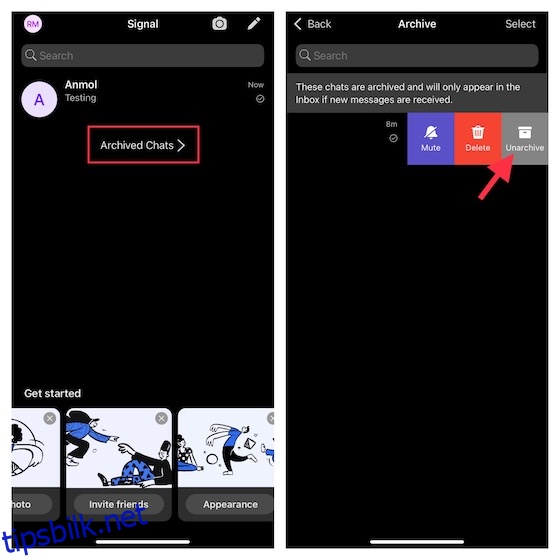
Lås WhatsApp, Telegram og Signal på iPhone
Hvis du ønsker ekstra sikkerhet og ikke bare vil skjule, men låse chat-appene på din iPhone, er dette også mulig. Sjekk ut vår artikkel om hvordan du låser WhatsApp, Telegram og Signal på iPhone.
Skjul WhatsApp-, Telegram- og Signalvarsler på iOS
Du kan, avhengig av dine behov, skjule varsler fra WhatsApp, Telegram eller Signal fra låseskjermen og varslingssenteret. Du kan også velge å skjule forhåndsvisninger av varsler for ekstra sikkerhet.
1. Åpne Innstillinger-appen på din iPhone -> «Varsler».
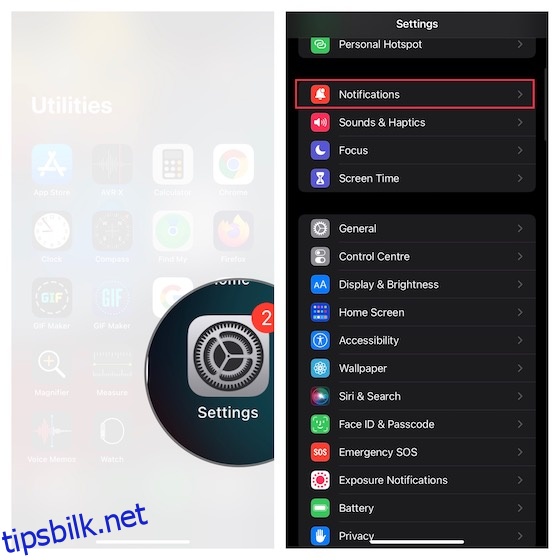
2. Bla ned for å finne WhatsApp, Telegram eller Signal, og velg den aktuelle appen. Bla ned til «Låseskjermutseende» og trykk på «Vis forhåndsvisninger». Velg «Aldri» for å holde forhåndsvisninger av varsler skjult på låseskjermen.
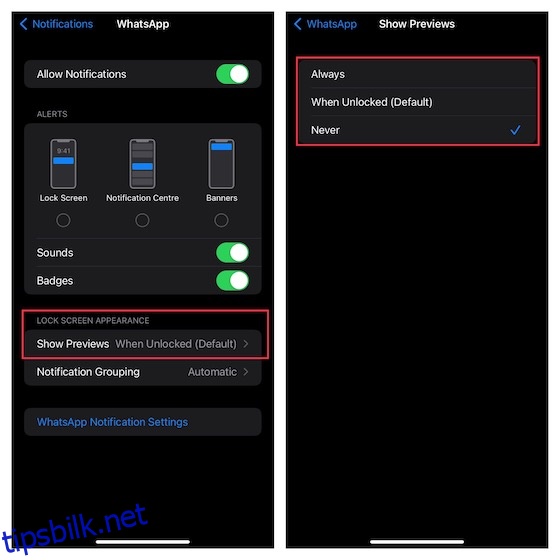
Skjul meldinger på iPhone og beskytt dine private samtaler
Dette er de mest pålitelige måtene for å skjule meldinger på iPhone og iPad. Selv om det hadde vært ideelt med en hovedinnstilling for å skjule alle sensitive samtaletråder samtidig, vil disse tipsene gi deg god beskyttelse av dine meldinger. Hvis du finner disse metodene nyttige, kan det hende du vil utforske vår omfattende oversikt over skjulte iPhone-tips og måter å tilpasse iPhone-hjemmeskjermen på. Husk å dele dine tilbakemeldinger og din foretrukne metode for å skjule meldinger på iOS.